GTA 5 fejlkode: 107 Sådan rettes det?
I denne artikel vil vi forsøge at løse "Fejlkode: 107"-fejlen, som GTA 5-spillere støder på efter at have kørt spillet.

GTA 5-spillere støder på problemet "Fejlkode: 107" efter at have kørt spillet, hvilket begrænser deres adgang til spillet. Hvis du står over for et sådant problem, kan du finde en løsning ved at følge forslagene nedenfor.
Hvad er GTA 5-fejlkode: 107?
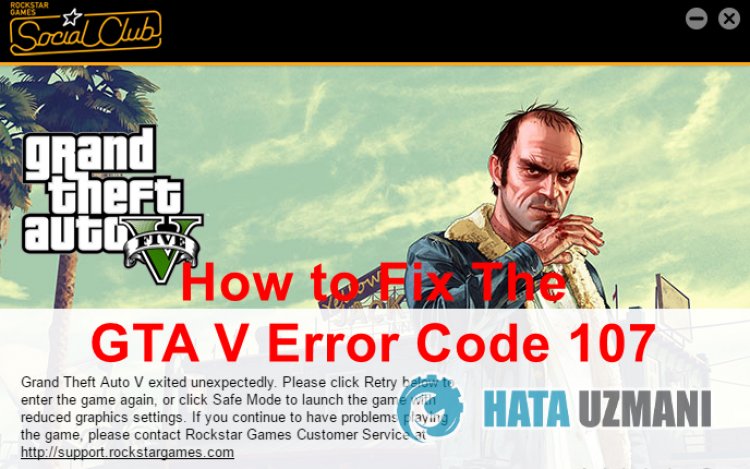
GTA 5-fejlkode: 107-problem opstår normalt, når modfilerne, der er installeret i spilfilerne, påvirker spillet. Hvis mod-filerne ikke accepteres af Rockstar Games Launcher, kan din adgang til spillet blive blokeret ved at støde på forskellige fejlkoder.
Selvfølgelig kan vi støde på en sådan fejl, ikke kun på grund af dette problem, men også på grund af mange problemer. For eksempel kan forældet grafikkort få dig til at støde på forskellige GTA 5-fejlkoder. Til dette vil vi forsøge at løse problemet ved at fortælle dig nogle få trin.
Hvordan rettes GTA 5-fejlkode: 107?
Du kan udføre følgende forslag for at rette denne fejl.
1-) Fjern installerede mods
Hvis du tidligere har installeret nogle mods i GTA 5-spilbiblioteket, kan det få dig til at støde på fejlkode 107-problemet. Derfor kan den blive set som en ukendt fil af Rockstar Games Launcher og kan vises med forskellige fejlkoder.
Den prioritet, vi skal gøre for dette, er at kontrollere, om problemet fortsætter, ved at fjerne de mods, der er installeret i spilfilerne. Hvis du spiller GTA 5-spillet rent (uden mods), kan du gå videre til vores andet forslag.
Først og fremmest skal du helt slette de mod-mapper og filer, du har placeret i GTA 5-spillemappen. Efter at have udført sletningsprocessen, lad os bekræfte filen i GTA 5-spillet ved at følge nedenstående trin.
- Kør Rockstar Games Launcher.
- Klik på "Indstillinger" i øverste højre hjørne af det vindue, der åbnes.
- Vælg derefter spillet "GTA 5" til venstre, og klik på knappen "Bekræft integritet".
Denne proces, vi har udført, vil bekræfte spilfilerne og downloade de manglende filer fra fjernserveren og udføre installationsprocessen.
Du bør aldrig lukke Rockstar Games Launcher-applikationen, før denne proces er fuldført.
2-) Slet unødvendige GTA 5-filer
GTA 5 gemmer gemmefilerne i GTA 5-filen i mappen Dokumenter for at registrere noget adfærd og analyse i spillet. Uanset årsagen, hvis denne gemte fil er beskadiget eller indlæst ufuldstændigt, kan det forårsage fejl i spillet.
Derfor skal vi muligvis tjekke "cfg.dat"- og "pc_settings.bin"-filerne i GTA 5-mappen i dokumentmappen. Du kan følge trinene nedenfor for at kontrollere disse filer.
- Først og fremmest skal du skrive "Kør" på startskærmen for søgning.
- Skriv "%UserProfile%\Documents\" på skærmen, der åbnes, og tryk på Enter.
- Åbn mapperne "Rockstar Games" > "GTA V" > "Profiler" i det nye vindue, der åbnes. I mappen
- Profiler vil der være dit spils gemte mappe. Få adgang til gem-mappen.
Der er mange filer i denne gemte mappe. Find og slet "cfg.dat" og "pc_settings.bin" blandt disse filer.
Efter sletning kan du køre spillet GTA V og kontrollere, om problemet fortsætter.
3-) Opdater grafikkortdriver
I sådanne kontinuitetsproblemer kan vi støde på en opdateringsfejl på grafikkortet. Til dette skal vi opdatere grafikkortet. Hvis du er klar, så lad os komme i gang.
For brugere med Nvidia-grafikkort;
- Først og fremmest Nvidia-virksomhedens Geforce Experience Vi skal downloade og installere programmet.
- Efter download- og installationsprocessen åbner vi vores program og åbner menuen Drivere ovenfor.
- Download vores opdatering ved at klikke på knappen Download, der vises ovenfor.
- Når vores download er fuldført, lad os udføre installationsprocessen ved at klikke på knappen Hurtig installation.
- Genstart din computer, når denne proces er afsluttet.
For brugere med AMD-grafikkort;
- Udgivet af AMD-virksomheden AMD Radeon Software Vi skal downloade og installere programmet.
- Når vi har gennemført download- og installationsprocessen, åbner vi vores program og klikker på knappen Søg efter opdateringer under driver- og softwaremenuen til højre og kontrollerer, om vores videokort er opdateret.
- Du kan genstarte din computer ved at udføre opdateringen.
For brugere med Intel-grafikkort;
Brugere med en Intel-processor kan bruge grafikkortet i Intel-processoren, da de ikke har et grafikkort. Dette kan kræve opdatering af intel-grafikkortet.
- Download først programmet Intel Driver
- Åbn programmet, når overførslen er fuldført. Når installationsprocessen er fuldført, skal du klikke på knappen "Start" og vente på at blive omdirigeret til siden.
- Efter denne proces vil Intel Driver & Support Assistant scanne dit system. Når scanningen er færdig, vil den udtrække nogle drivere, som du skal opdatere. Udfør installationsprocessen ved at downloade den opdaterede version af driverne.
Når du har opdateret vores grafikdriver og genstartet vores computer, kan du åbne GTA V-spillet og kontrollere, om fejlkode 107-problemet fortsætter.
4-) Geninstaller Socil Club-applikationen
Vi kan slippe af med dette problem ved fuldstændig at slette Social Club-mappen, der er hostet i Rockstar Games, som er placeret i min Windows-dokumentmappe. Til dette;
- Luk Rockstar Games helt.
- Tænd denne computer.
- Få adgang til mappen "Mine dokumenter" til venstre.
- Åbn mappen "Rockstar Games" i mappen.
- Tøm papirkurven ved at slette "Social Club"-filen på den skærm, der åbnes.
- Når du har udført denne handling, skal du åbne filbiblioteket for GTA 5-spillet og åbne mappen "Installationsprogrammer" i den.
- Kør programmet "Social-Club-Setup.exe" i den åbnede mappe, og start installationsprocessen.
Når installationsprocessen er fuldført, kan du køre spillet og kontrollere, om problemet fortsætter.
5-) Tjek Rockstar Games Launcher Service
Rockstar Games Launcher-tjenesten fungerer ikke korrekt, kan få dig til at støde på mange fejl. For at gøre dette, lad os tjekke Rockstar Games-tjenesten ved at udføre følgende forslag.
- Vi skriver "Tjenester" på startsøgeskærmen og åbner den.
- På skærmen, der åbnes, finder vi tjenesten "Rockstar Game Library Services" og dobbeltklikker på den.
- Opstartstypen vil blive deaktiveret på den skærm, der åbnes. Vi ændrer den deaktiverede mulighed til "Auto" og trykker på knappen "Anvend".

- Efter denne proces åbnes knappen Start. Derefter kører vi tjenesten ved at trykke på knappen "Start".

Efter denne proces vil tjenesten "Rockstar Game Library Services" nu køre. Nu kan du køre Rockstar Games Launcher-programmet uden problemer.
Ja, venner, vi har løst vores problem under denne titel. Hvis dit problem fortsætter, kan du spørge om de fejl, du støder på, ved at gå ind på vores FORUM platform, som vi har åbnet.
![Hvordan rettes YouTube-serverfejlen [400]?](https://www.hatauzmani.com/uploads/images/202403/image_380x226_65f1745c66570.jpg)































